1、在插入选项卡中点击形状,选择其中的矩形。
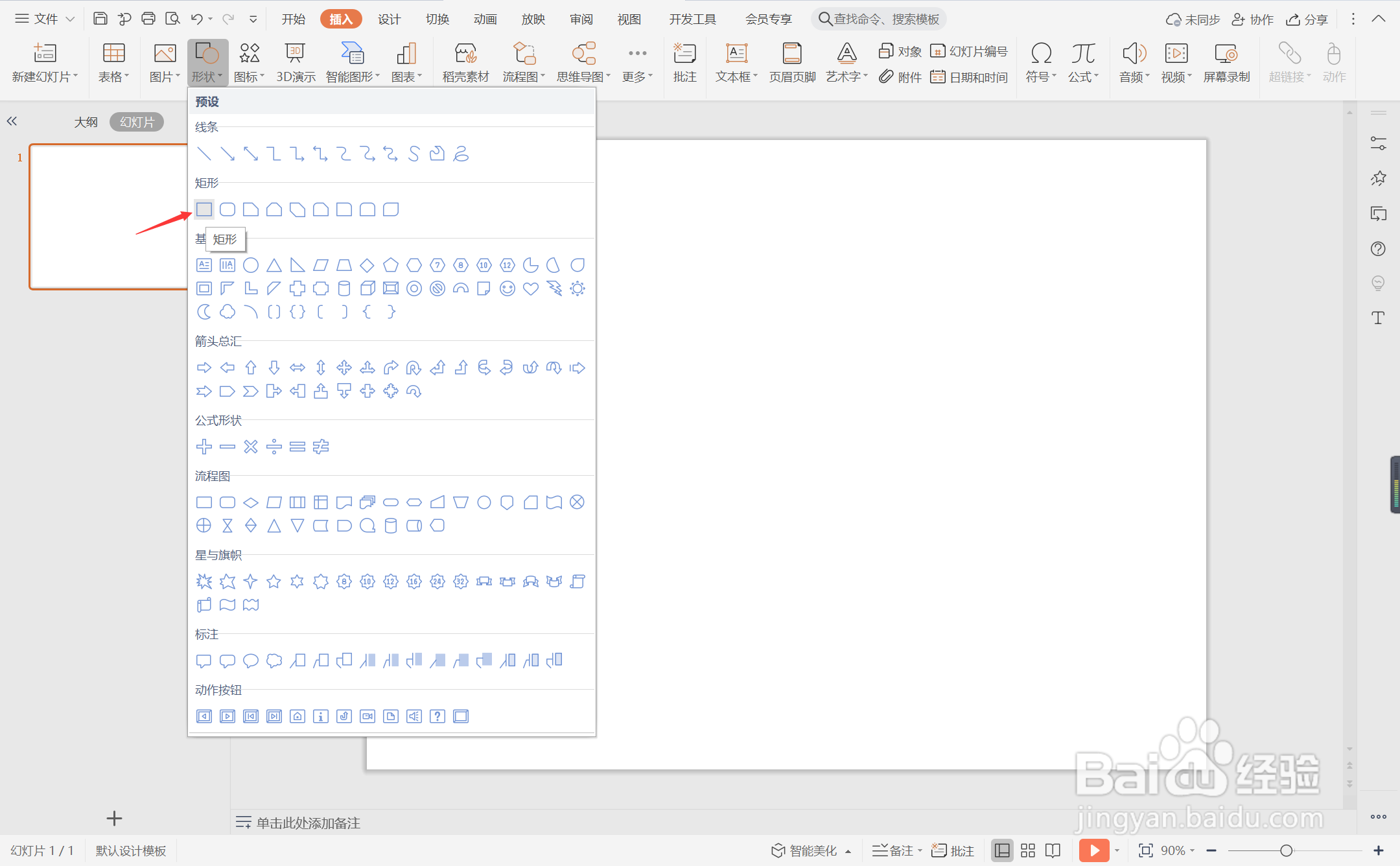
2、在页面上绘制出形状,放置在页面的中间位置。

3、选中矩形,在绘图工具中点击填充,选择红色进行填充,并设置为无边框。

4、接着再插入一张菱形图片,放置在矩形的右上角位置。

5、插入两个圆角矩形,颜色填充为白色,摆放如图所示的位置。

6、在矩形中输入封面的标题,字体填充为白色,在圆角矩形中输入汇报人和时间,字体填充为红色,这样红色几何商务型封面就制作完成了。

时间:2024-11-02 05:11:28
1、在插入选项卡中点击形状,选择其中的矩形。
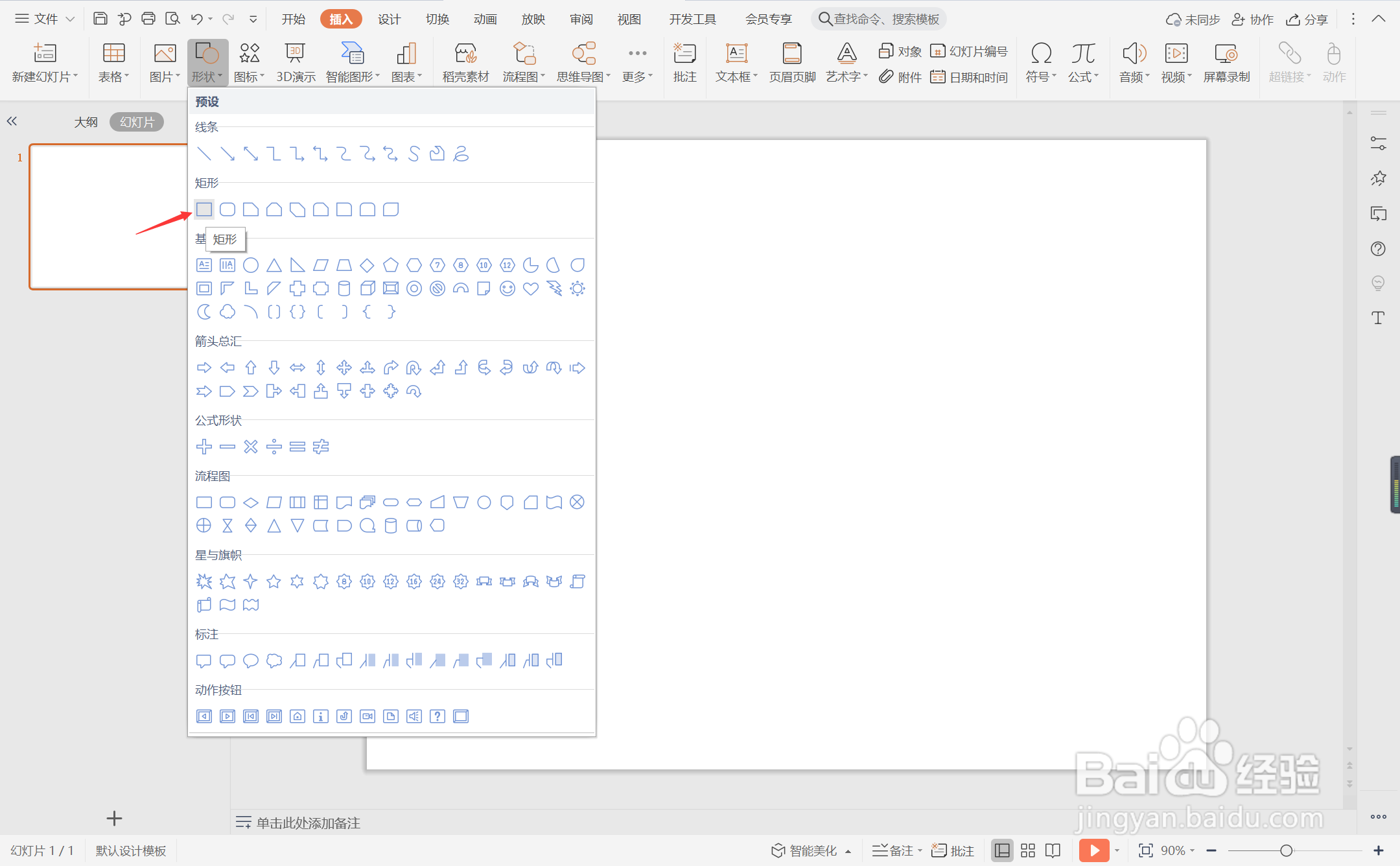
2、在页面上绘制出形状,放置在页面的中间位置。

3、选中矩形,在绘图工具中点击填充,选择红色进行填充,并设置为无边框。

4、接着再插入一张菱形图片,放置在矩形的右上角位置。

5、插入两个圆角矩形,颜色填充为白色,摆放如图所示的位置。

6、在矩形中输入封面的标题,字体填充为白色,在圆角矩形中输入汇报人和时间,字体填充为红色,这样红色几何商务型封面就制作完成了。

